Windows: Aktiver “Kjør som en annen bruker”: 5 beste metoder

Kjør som en annen bruker mangler i menyen når du høyreklikker på et appikon i Microsoft Windows? Du kan bruke disse metodene for å aktivere det.
Zoom kan noen ganger forårsake så høy CPU- og RAM-bruk at den krasjer Windows 10-datamaskinen din . For det første blir maskinen din veldig treg . Det kan ta 10 sekunder eller mer å behandle kommandoene dine. Deretter fryser den helt og krasjer. Det er ikke en hyggelig ting å oppleve, spesielt hvis du presenterer noe under et videomøte.
I denne veiledningen viser vi hvordan du kan feilsøke Zoom hvis den krasjer datamaskinen. Vi vil også undersøke hvordan du kan forhindre dette problemet i utgangspunktet. Forebygging er tross alt alltid bedre enn kur, er det ikke?
En av grunnene til at Zoom krasjer PC-en din, er at den er i konflikt med andre apper og programmer som kjører på maskinen din. Så lukk alle de andre programmene du ikke bruker aktivt. Det er et kjent faktum at videomøter legger en belastning på båndbredden og datamaskinressursene dine. Ved å lukke unødvendige programmer frigjør du faktisk flere ressurser som Zoom kan bruke.
Det er to raske måter å gjøre det på. Du kan enten bruke Task Manager eller renstarte datamaskinen.
Etter at du har startet Oppgavebehandling, klikker du på fanen Prosesser og høyreklikker på programmene du vil lukke. Velg Avslutt oppgave og du er ferdig.
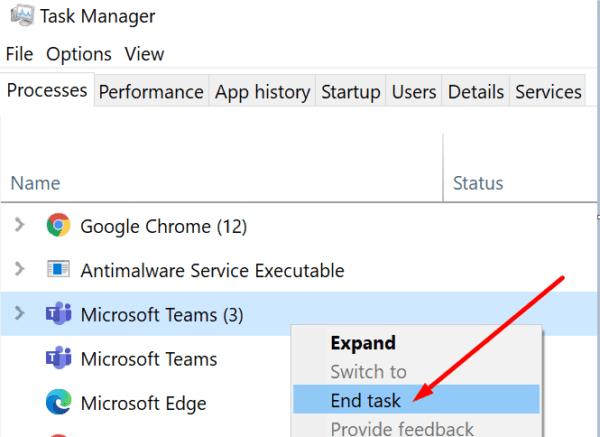
Hvis du bestemmer deg for å renstarte datamaskinen, finner du alle instruksjonene og trinnene du må følge i denne veiledningen .
Zoom har en rekke avanserte funksjoner som kan forbedre video- og lydkvaliteten betraktelig under møter. Men dette kan bli til et tveegget sverd hvis maskinvaren ikke virkelig er opp til oppgaven.
For eksempel kan maskinvareakselerasjon gjøre bildet verre hvis det ikke brukes riktig. Aktivering av dette alternativet legger ekstra belastning på maskinvaren din, og dette kan føre til at systemet fryser og krasjer. Deaktiver maskinvareakselerasjon og sjekk om Zoom fortsatt krasjer PC-en.
Start Zoom og klikk på profilbildet ditt.
Gå deretter til Innstillinger og velg Video .
Klikk på Avansert- knappen (nedre høyre hjørne).
Fjern merket for følgende alternativer:
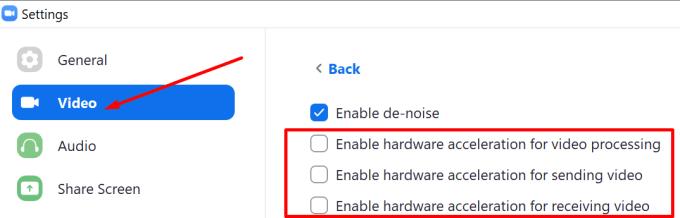
Start Zoom på nytt og sjekk resultatene.
Hver gang du starter en app eller et program, blir midlertidige filer opprettet og lagret på datamaskinen din. Å tømme Zoom-bufferen, så vel som alle de andre søppelfilene fra datamaskinen, kan løse dette problemet. Alle filene blåser opp datamaskinen din.
Den raskeste måten å fjerne søppel og midlertidige filer på er å kjøre Diskopprydding.
Start verktøyet, velg hovedstasjonen og vent til verktøyet har skannet filene dine.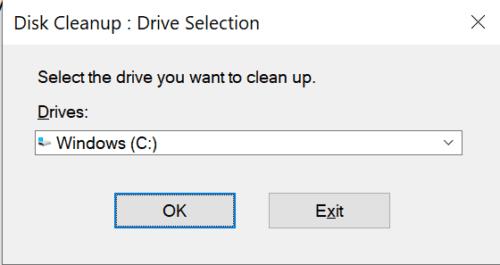
Velg deretter filene du vil fjerne.
Sørg for å krysse av i begge avmerkingsboksene for de midlertidige filene dine.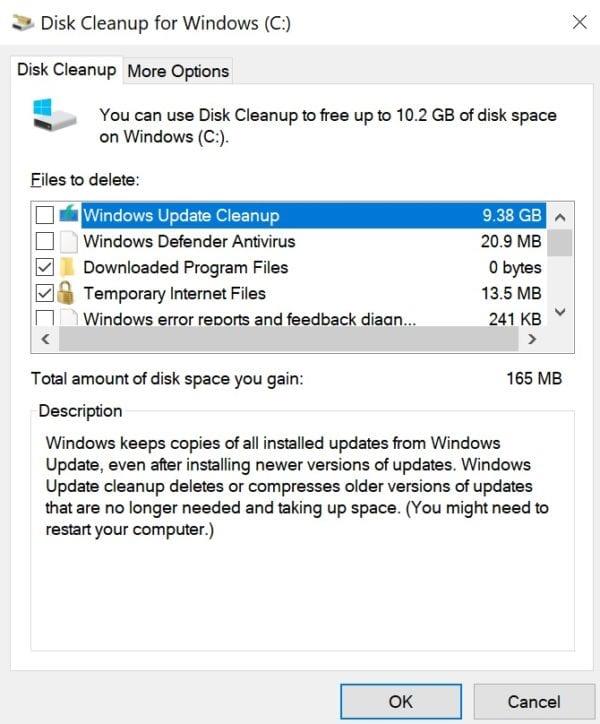
Trykk OK og la Windows rense søppelfilene.
Windows 10s visuelle effekter-funksjon legger til animasjon og ulike effekter til videoene og brukergrensesnittet. Men du kan øke hastigheten på systemet ditt ved å deaktivere denne funksjonen.
Skriv "juster ytelse" i søkefeltet i Windows.
Under Ytelsesalternativer velger du fanen Visuelle effekter .
Merk deretter av for Juster for best ytelse .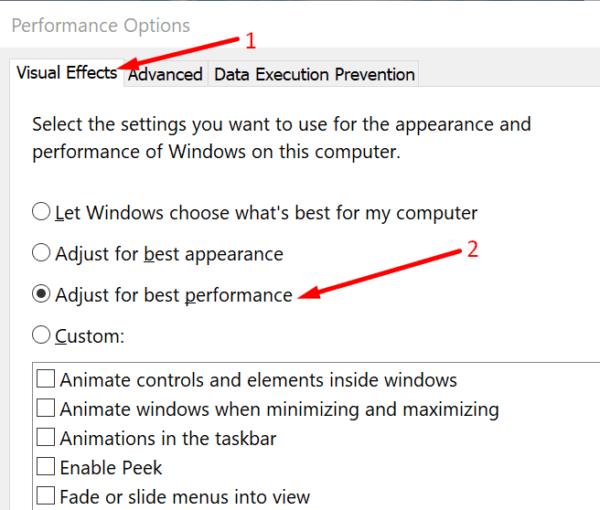
Start PC-en på nytt og start Zoom. Sjekk om du merker noen forbedringer.
Bruk denne løsningen hvis du har en SSD-datamaskin . Hovedideen er å manuelt justere sidefilstørrelsen selv, i stedet for å la Windows 10 bestemme de beste innstillingene.
Gå tilbake til ytelsesalternativer (du kan også skrive inn SystemPropertiesAdvanced i søkefeltet i Windows).
Klikk på fanen Avansert .
Gå deretter til Virtuelt minne , og klikk på Endre- knappen.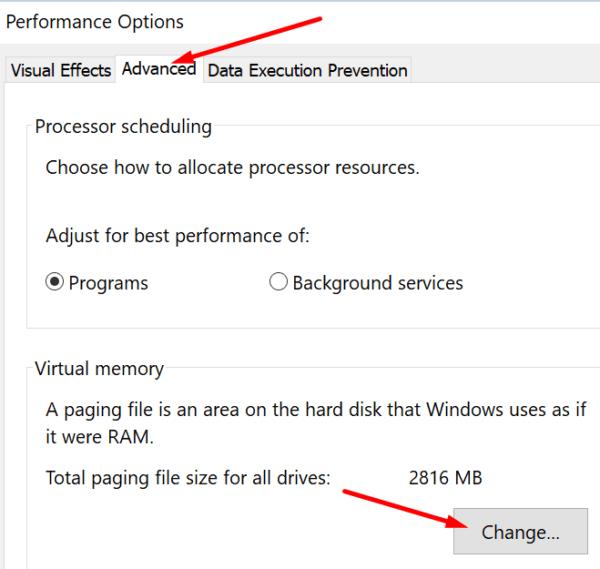
Fjern merket for Administrer personsøkingsfilstørrelse automatisk for alle stasjoner .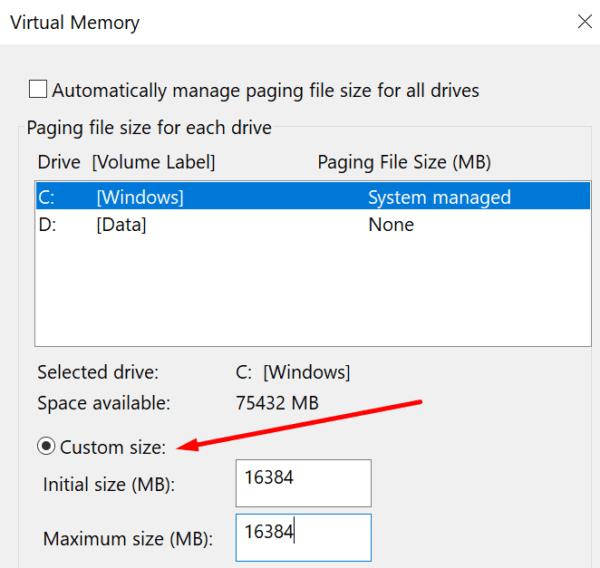
Kryss av Egendefinert størrelse . Sett opp sidefilstørrelsen du trenger. Sett den til 16 GB.
Lagre endringene. Start Zoom igjen. Sjekk om appen fortsatt krasjer datamaskinen din.
Mange brukere klarte å fikse dette problemet ved å oppdatere, installere på nytt eller rulle tilbake kamera- og skjermdriverne.
Start Enhetsbehandling og klikk på finn kamera- og skjermdriverne.
Klikk på Kameraer og velg kameradriveren.
Høyreklikk på driveren og velg Oppdater driver . Hvis det ikke fungerte, gjentar du trinnene og velger Avinstaller enhet .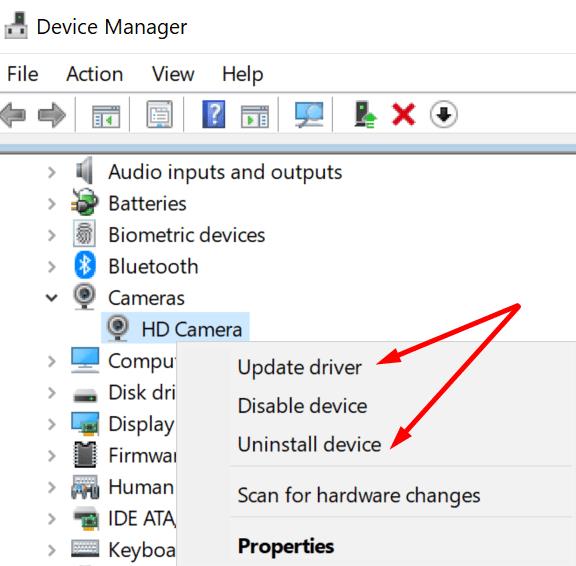
Start deretter datamaskinen på nytt. Maskinen din vil automatisk installere den nyeste driverversjonen på nytt.
Hvis problemet vedvarer, høyreklikker du igjen på driveren og velger Egenskaper .
Klikk deretter på fanen Driver og velg Rull tilbake driver . Sjekk om problemet er borte.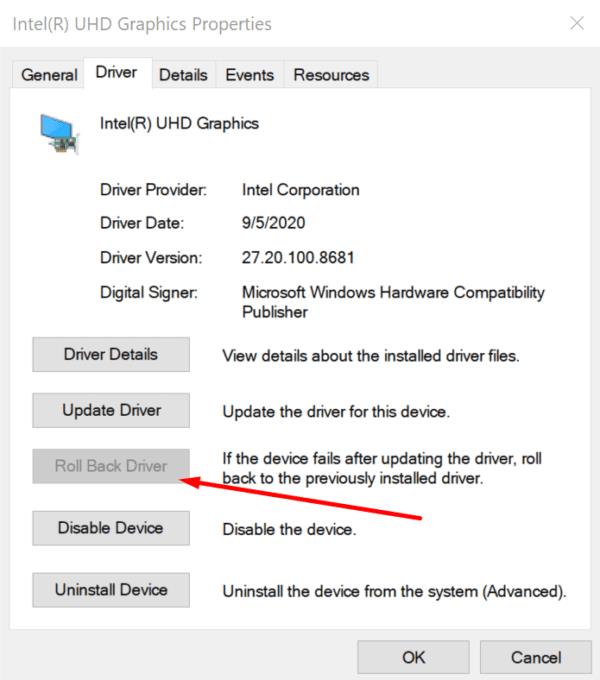
Nå, hvis problemet vedvarer, gjør du det samme for skjermdriveren.
Zoom kan noen ganger sende strømforespørsler til Windows. Som et resultat slår datamaskinskjermen seg av tilfeldig og andre prosesser slutter å fungere. For å sjekke om dette er tilfellet med datamaskinen din, start kommandoprompt som administrator og skriv inn powercfg -requests- kommandoen.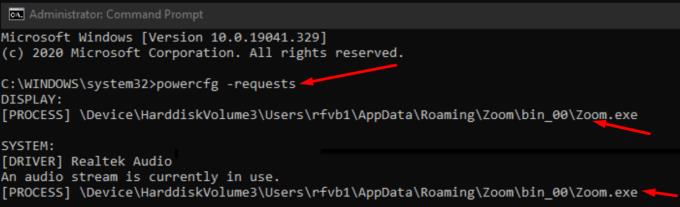
Hvis du finner noen strømforespørsler som kommer fra Zoom, kan du manuelt legge til en ny forespørsel for å overstyre Zooms strømforespørsler. Forespørselsmønsteret som skal brukes er dette: powercfg -requestsoverride CALLER_TYPE “NAME” REQUEST .
Avhengig av forespørslene du finner, bør kommandoene dine se omtrent slik ut:
Hvis datamaskinen din er utstyrt med en NVIDIA GPU eller annen kraftig ekstern GPU , la Zoom kjøre på den. Med andre ord, spesifiser din foretrukne GPU for Zoom. Bruk denne løsningen hvis maskinen din er utstyrt med flere grafikkprosessorer.
Naviger til Innstillinger → System → Skjerm .
Klikk deretter på Grafikkinnstillinger (under Flere skjermer).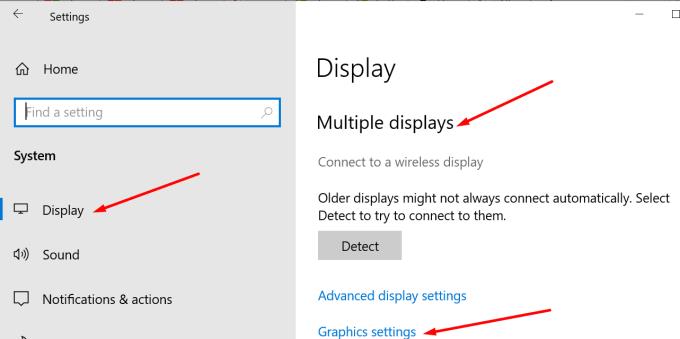
Velg Klassisk app fra rullegardinmenyen.
Trykk på Bla gjennom- knappen for å finne Zoom.exe-filen for å spesifisere appen.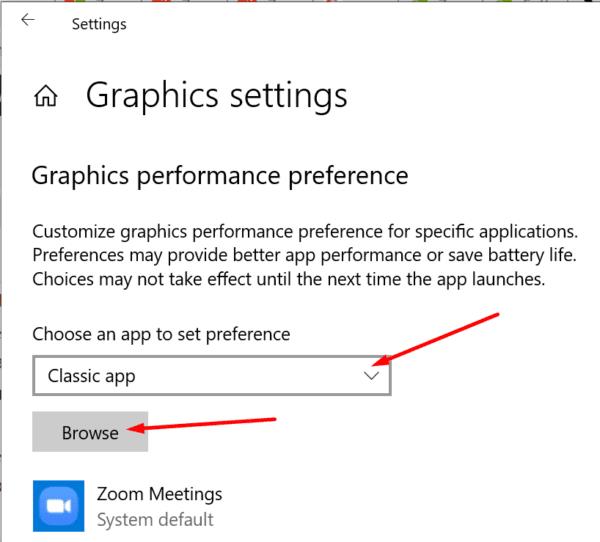
Klikk deretter på Alternativer og velg grafikkpreferansen du vil bruke for Zoom.
La Zoom kjøre med høy ytelse og bruk datamaskinens mest kapable GPU.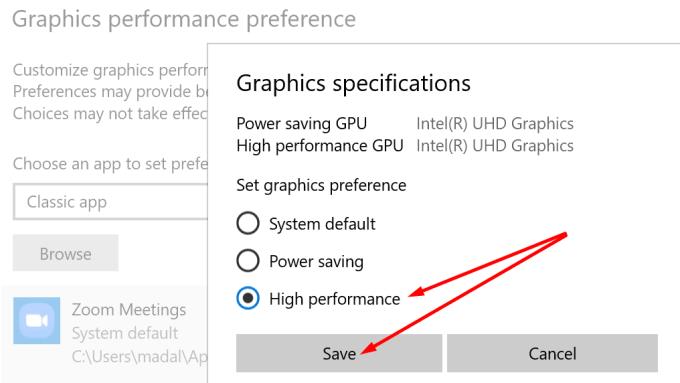
Bruk endringene. Start Zoom igjen og sjekk om datamaskinkrasjproblemet er borte.
Mange brukere som opplevde Zoom-krasj løste problemet ved å slå av Google Backup and Sync. Appen sikkerhetskopierer automatisk alt innholdet ditt til skyen. Avslutt Google Backup and Sync og sjekk om Zoom fortsatt krasjer.
Hvis du bruker et annet program for å sikkerhetskopiere og synkronisere dataene dine, deaktiver det og sjekk om problemet er borte.
Zoom kan noen ganger bruke for mye CPU, GPU og minnekraft og etterlater ingenting til kjerneprosesser i Windows 10. Dette fører ofte til tilfeldige datamaskinkrasj.
Vi håper du klarte å fikse problemet ved hjelp av denne veiledningen. Send oss en kommentar nedenfor og fortell oss hvordan feilsøkingsprosessen gikk for deg.
Kjør som en annen bruker mangler i menyen når du høyreklikker på et appikon i Microsoft Windows? Du kan bruke disse metodene for å aktivere det.
Hvis du ikke kan endre musinnstillingene på Windows 10, oppdater eller installer musedriverne på nytt. Eller kjør feilsøkeren for maskinvare og enheter.
Hvordan aktivere eller deaktivere Microsoft Windows Filbeskyttelse-funksjonen ved hjelp av registeret og andre metoder for Windows 10 og 11.
Denne veiledningen viser deg hvordan du endrer innstillingene for UAC i Microsoft Windows.
Lær hvordan du logger på som administrator i Windows 10 og Windows 11. Få tips og triks for å administrere brukerkontoer og systeminnstillinger effektivt.
Bluetooth lar deg koble Windows 10-enheter og tilbehør til PC-en din uten behov for ledninger. Her er ulike teknikker for å løse Bluetooth-problemer.
Oppdag hvordan du endrer innstillinger for brukerkontokontroll (UAC) på Windows 10 for å tilpasse varsler og sikkerhet etter behov.
Hvis Windows 10-utforskeren ikke fungerer, har vi dekket deg. Les bloggen for å finne ut løsningen når filutforskeren ikke fungerer.
Hvis du ikke er i stand til å koble eksterne enheter til PC-en din, vil denne veiledningen hjelpe deg med forskjellige metoder for hvordan du oppdaterer USB-drivere i Windows 10.
Hver enhet som er koblet til datamaskinen din, og komponentene i den, administreres av enhetsdrivere. Dette innholdet dekker hvordan du oppdaterer og avinstallerer drivere i Windows 10.
Lær hvordan du justerer lysstyrken på din Windows 10 PC for å redusere belastningen på øynene og forbedre komforten.
Har nettopp fått en ny trådløs eller nettverksskriver for hjemmet eller kontoret og må installere den på Windows 10. Lær trinnene for å legge til en skriver og hvordan du løser problemer med skriversystemet.
En Windows 10-minnelekkasje oppstår når en app du brukte ikke returnerte ressursene til systemet når du var ferdig med å bruke den appen. Når dette skjer, kan du ikke jobbe med andre oppgaver på PC-en din da PC-en ikke har nok RAM til å jobbe med.
Når vi refererer til skyen, snakker vi om et lagringssystem som holder data lagret og tilgjengelig på internett. De siste årene har slike som Google Drive, Dropbox, iCloud og andre lignende praktiske datalagringsalternativer overbevist brukere om fordelene med en skyserver.
Hvis du nylig har installert eller oppdatert Windows 10, kan du oppleve noen WiFi-problemer. Vi er her for å hjelpe.
Hvis du bruker Windows 10 og Microsofts nye Edge-nettleser, lurer du kanskje på hvordan du kan slå av Adobe Flash. Som standard har Microsoft Edge innebygd støtte for Adobe Flash, så det er i utgangspunktet aktivert hele tiden.
Enten du planlegger å oppgradere din Windows XP-, Vista-, 7- eller 8-maskin til Windows 10 eller kjøpe en ny PC med Windows 10 forhåndsinstallert, kan du bruke Windows Enkel overføring til å kopiere alle filene og innstillingene fra din gamle maskin eller gamle versjon av Windows til den nye maskinen som kjører Windows 10. I denne artikkelen vil jeg lede deg gjennom trinnene for å konfigurere Windows Enkel overføring.
Det er banalt, men sant. De små tingene i livet kan gi oss stor glede: et barns første skritt, en perfekt stekt biff, eller synet av et friskt, vakkert bilde som datamaskinens skrivebordsbakgrunn.
Helt siden Apple «lånte» konseptet med et grafisk grensesnitt fra Xerox og Microsoft også «lånte» det på sin side, har musepekeren vært en sentral del av hvordan vi samhandler med datamaskinene våre. Så forestill deg sjokket ved å starte opp PC-en din for å oppdage at det ikke er noen musepeker i det hele tatt.
Hvis du vil fjerne Microsoft Edge fra din Windows 10 PC, bør du lese dette. Generelt er det ikke en god idé å deaktivere Edge fullstendig - det kan forårsake utilsiktede problemer med operativsystemet ditt.
Oppdag smarte triks for å forlenge levetiden til PC-en, inkludert regelmessige rengjøringsrutiner og hvordan du deaktiverer apper som bruker systemressursene dine.
Les denne artikkelen for å lære enkle metoder for å stoppe Windows 11 oppdateringer som pågår. Du vil også lære hvordan du kan forsinke vanlige oppdateringer.
Med Windows 11 kan du umiddelbart få tilgang til programmene eller applikasjonene du trenger ved å bruke funksjonen Feste til oppgavelinjen.
Finn ut hva du skal gjøre når Windows Taskbar ikke fungerer i Windows 11, med en liste over dokumenterte løsninger og feilsøkingstips som du kan prøve.
Vil du lære om Microsofts verktøy for fjernhjelp? Les videre for å finne ut hvordan du sender invitasjon til fjernhjelp og godtar en invitasjon.
Oppdag hva TPM 2.0 er, finn ut hvordan det gagner enheten din med Windows, og lær hvordan du slår det på med enkle trinn-for-trinn-instruksjoner.
Hvis tastaturet ditt dobbeltrykker, start datamaskinen på nytt og rengjør tastaturet. Sjekk deretter innstillingene for tastaturet.
Vil du ikke at andre skal få tilgang til datamaskinen din mens du er borte? Prøv disse effektive måtene å låse skjermen i Windows 11.
Vil du fjerne Windows-tjenester som du ikke ønsker på PC-en din med Windows 11? Finn her noen enkle metoder du kan stole på!
Finn ut hvordan du fikser feilkode 0x80070070 på Windows 11, som ofte vises når du installerer en ny Windows-oppdatering.



























